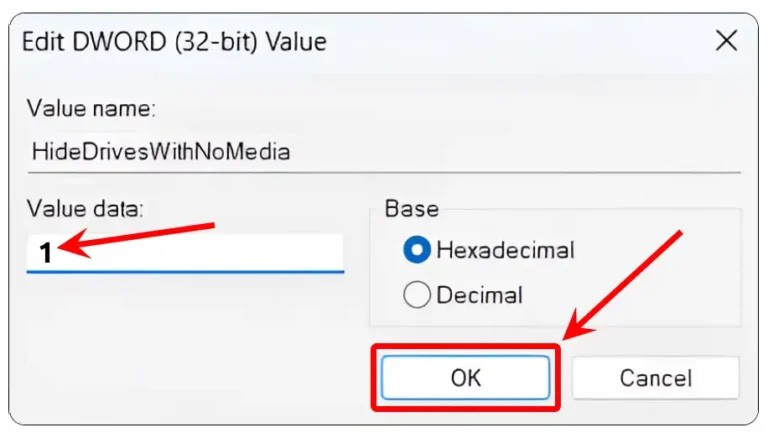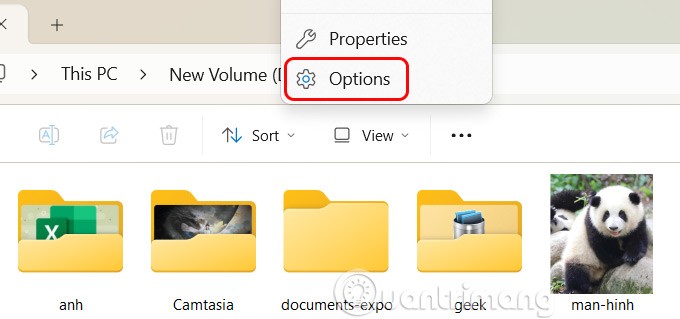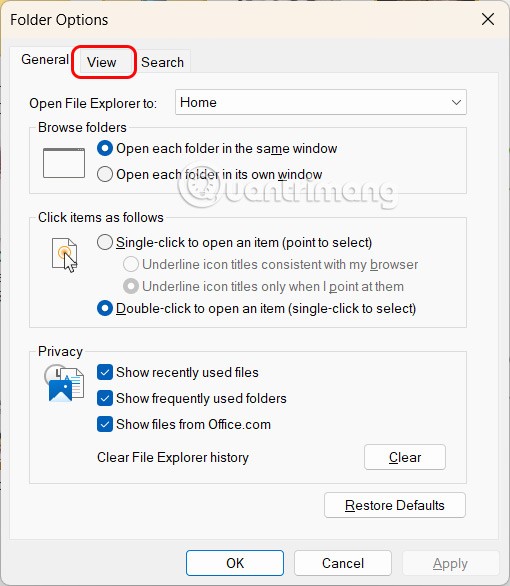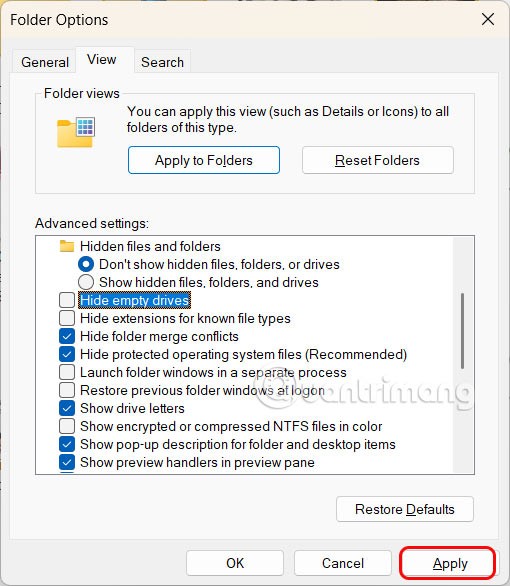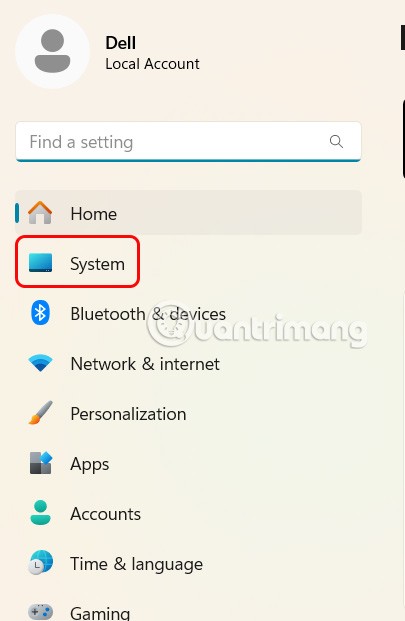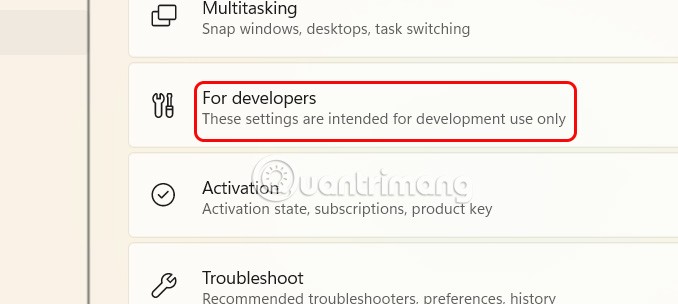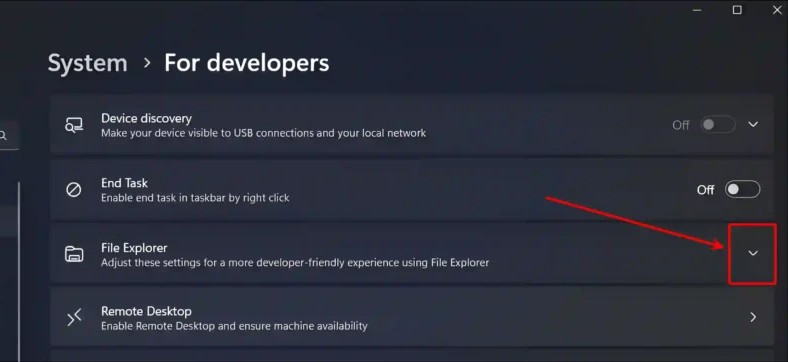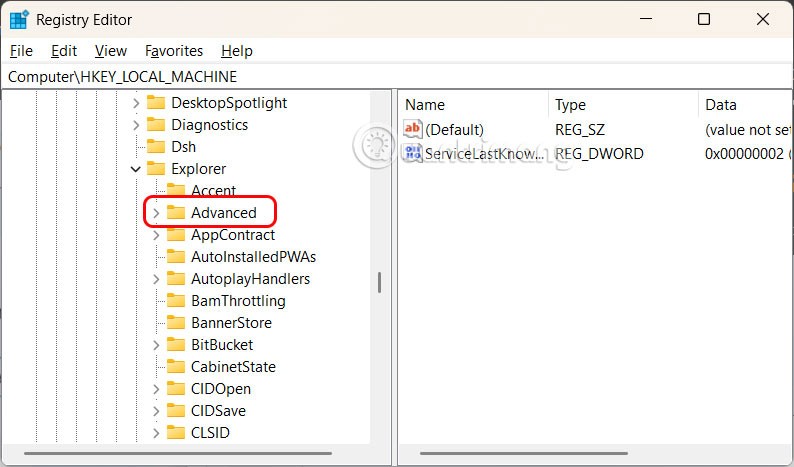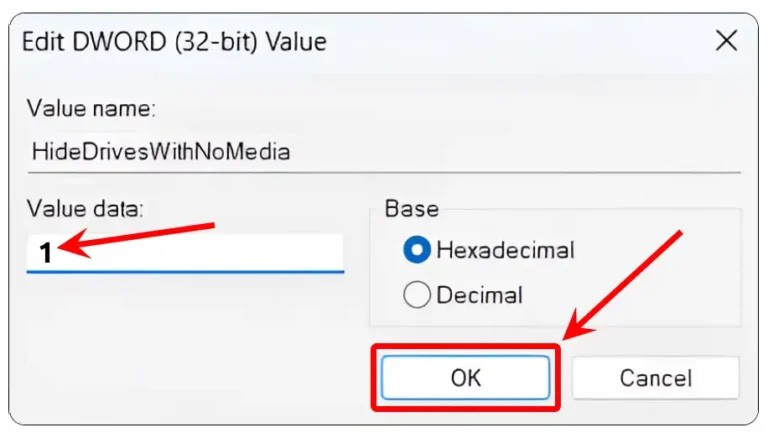U kunt eenvoudig lege harde schijven weergeven of verbergen in de Verkenner in Windows 11, ongeacht of u een laptop of desktop gebruikt. Een lege schijf op een computer is een harde schijf waarop geen bestanden of gegevens staan. In Windows 11 zijn lege harde schijven standaard verborgen. Microsoft biedt Windows-gebruikers echter de mogelijkheid om lege harde schijven weer te geven, of ze naar wens te wijzigen. Hier is een handleiding voor het verbergen of weergeven van een lege harde schijf in Windows 11.
Lege harde schijf verbergen of weergeven in Verkenner
Stap 1:
Druk op de toetsencombinatie Windows + E om Verkenner te openen . Vervolgens klikken we op het pictogram met de 3 puntjes en selecteren we Opties in de weergegeven lijst.
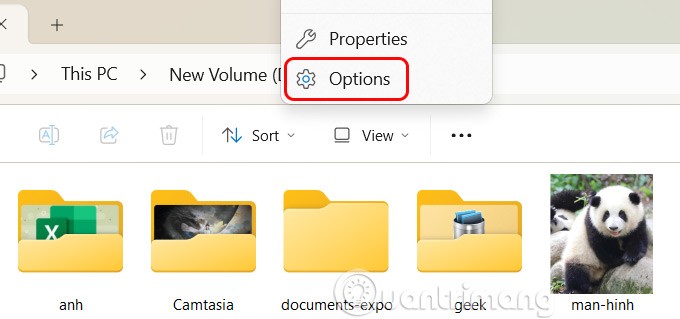
Stap 2:
De aangepaste interface wordt weergegeven; de gebruiker klikt op het tabblad Weergave om aanpassingen te maken.
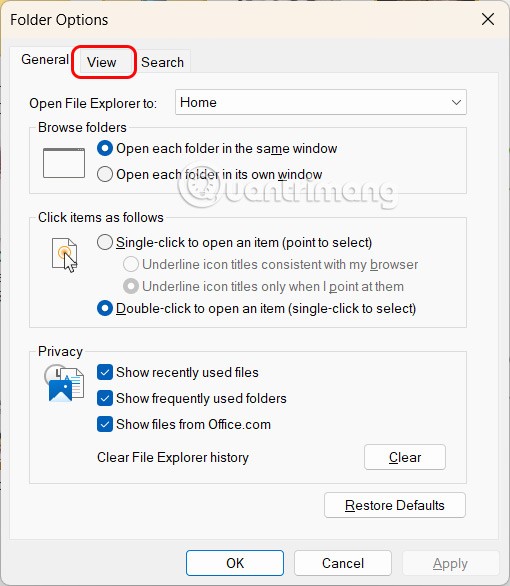
Stap 3:
Kijk hieronder naar de instelling Lege schijven verbergen om lege harde schijven in Windows 11 naar wens te verbergen of weer te geven.
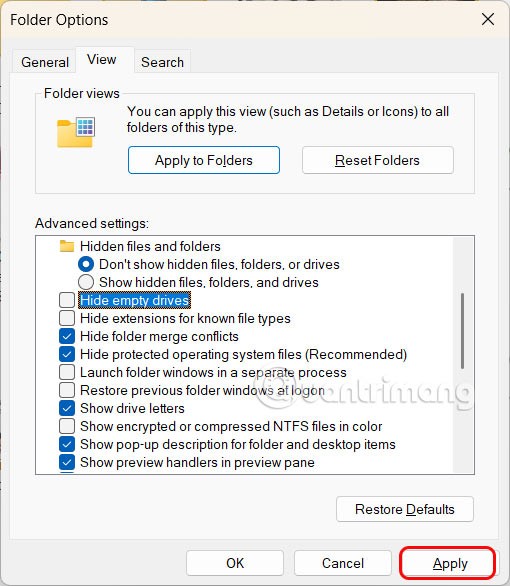
Verbergen, weergeven vrije harde schijf Windows 11 via Instellingen
Stap 1:
Druk op Windows + I om Instellingen te openen en klik vervolgens op Systeem aan de linkerkant van de interface.
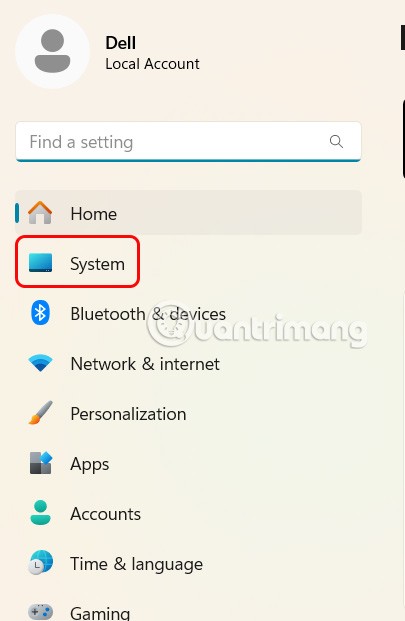
Stap 2:
Blijf naar de inhoud naast u kijken en klik op Voor ontwikkelaars .
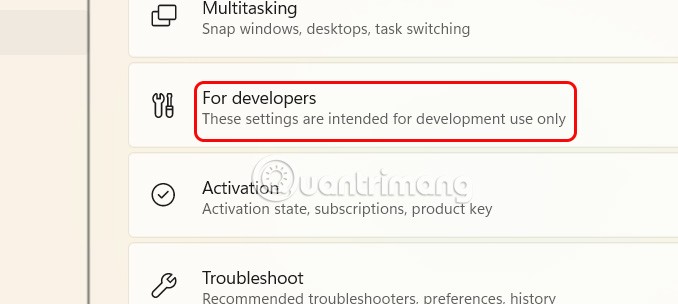
Klik in de aanpassingsinterface op Verkenner om de interface van Verkenner te wijzigen.
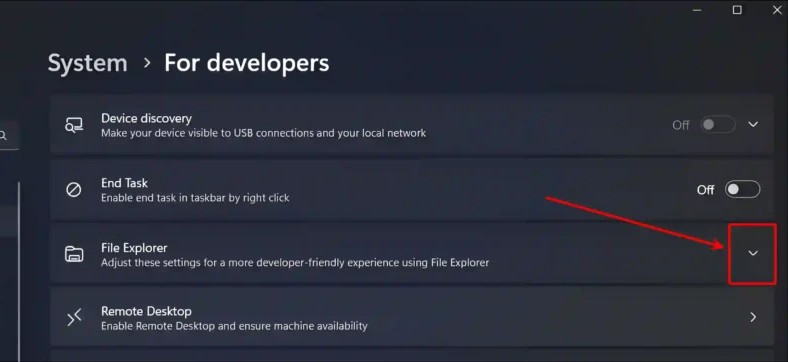
Stap 3:
Klik in Verkenner op het pictogram met de vervolgkeuzepijl en schakel Lege schijven weergeven uit om lege harde schijven op uw computer te verbergen.

Windows 11-harde schijf verbergen of weergeven via de Register-editor
Stap 1:
U opent het dialoogvenster Uitvoeren en voert het trefwoord regedit in .

Vervolgens opent de gebruiker het pad Computer\HKEY_CURRENT_USER\Software\Microsoft\Windows\CurrentVersion\Explorer\Advanced .
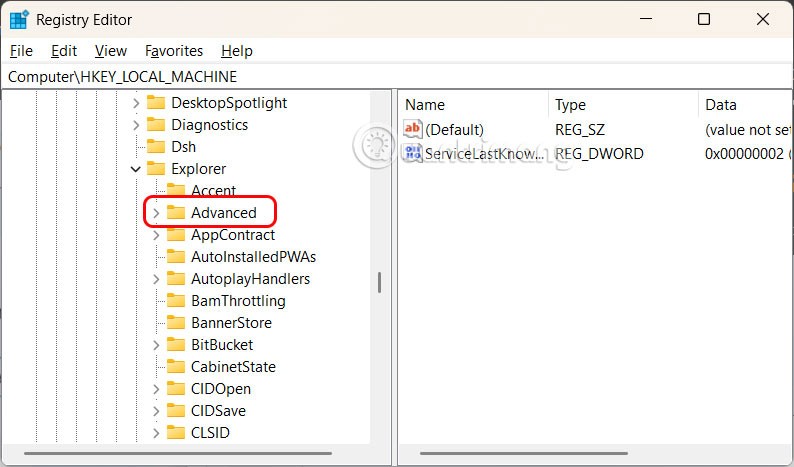
Stap 2:
Dubbelklik op de waarde HideDrivesWithNoMedia om deze aan te passen.

Voer nu 0 in bij Waardegegevens om de vrije harde schijf in Windows 11 weer te geven .

Als u lege harde schijven in Windows 11 wilt verbergen , drukt u op 1 .